A luz é um dos fatores mais decisivos na arte digital, especialmente quando se trata de criar uma atmosfera que dá vida aos seus personagens ou cenas. Neste guia, você aprenderá como definir uma efetiva fonte de luz no Photoshop, que não só realça a atmosfera básica, mas também valoriza significativamente sua imagem, tornando-a mais dramática. Você será conduzido passo a passo pelo processo para obter os melhores efeitos de luz em seus designs.
Principais insights
- Posicionar a fonte de luz é crucial para a atmosfera e a impressão geral de uma imagem.
- Você deve experimentar com diferentes modos de luz para obter os efeitos desejados.
- Estruturar os elementos em grupos ajuda a manter a ordem e faz com que as alterações sejam mais fáceis.
Guia passo a passo
Passo 1: Posicionamento da luz básica
Para começar a configuração da luz, é importante primeiro pensar sobre a origem da fonte de luz. Preste atenção aonde você deseja posicionar o sol em sua imagem. Você pode, por exemplo, colocar o sol em uma área onde uma luz uniforme e belas sombras se formem para brincar com seus contrastes.
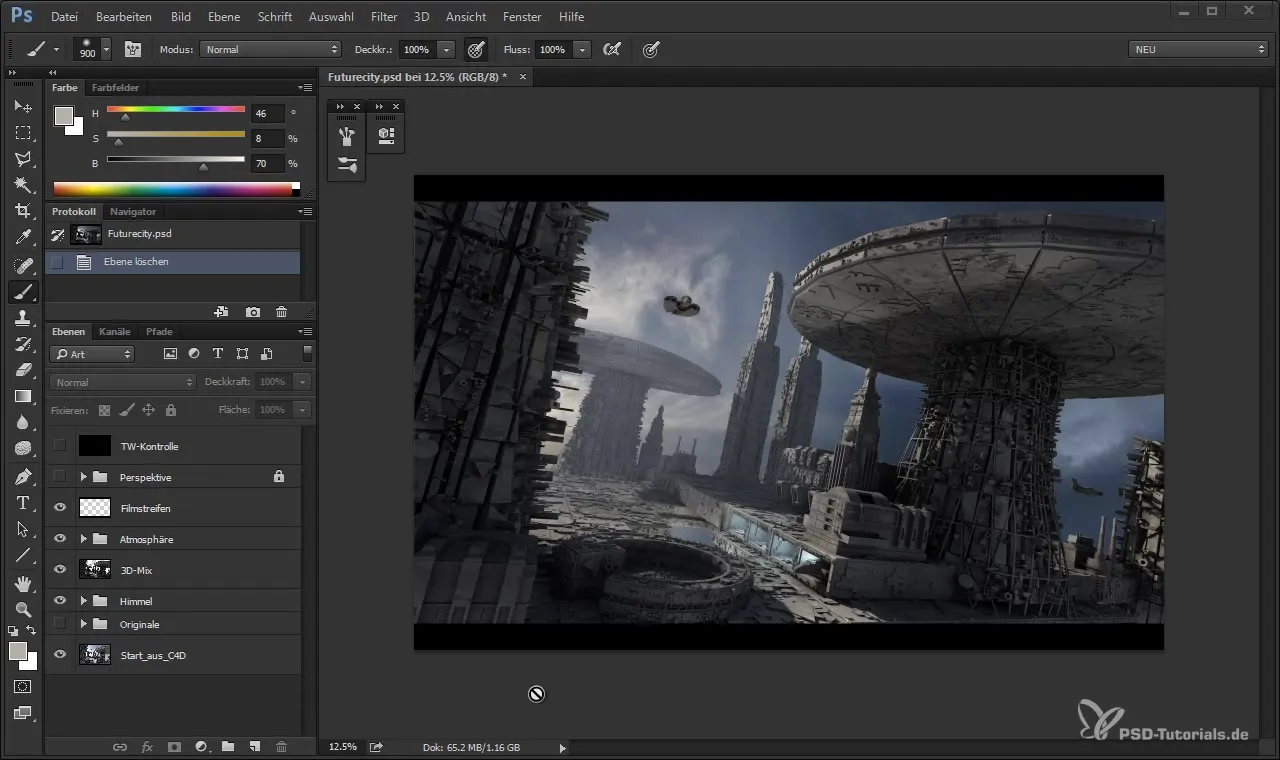
Passo 2: Criar uma nova camada
Agora, uma nova camada deve ser criada para definir a luz básica. Esta camada deve ser colocada acima da camada de atmosfera para ter controle total sobre a luz. Preencha a nova camada com uma cor preta para tornar a representação temporariamente invisível.
Passo 3: Aplicação da técnica de abwedeln
Ative o modo "Colorir Abwedeln" para sua camada preta. Isso dará à sua imagem mais luminosidade imediatamente e trará a luz de volta, enquanto o resto da imagem permanece intacto. Agora você pode trabalhar com uma opacidade reduzida de cerca de 10% e adicionar pinceladas sutis de cor. Isso dará à sua fonte de luz um brilho natural.
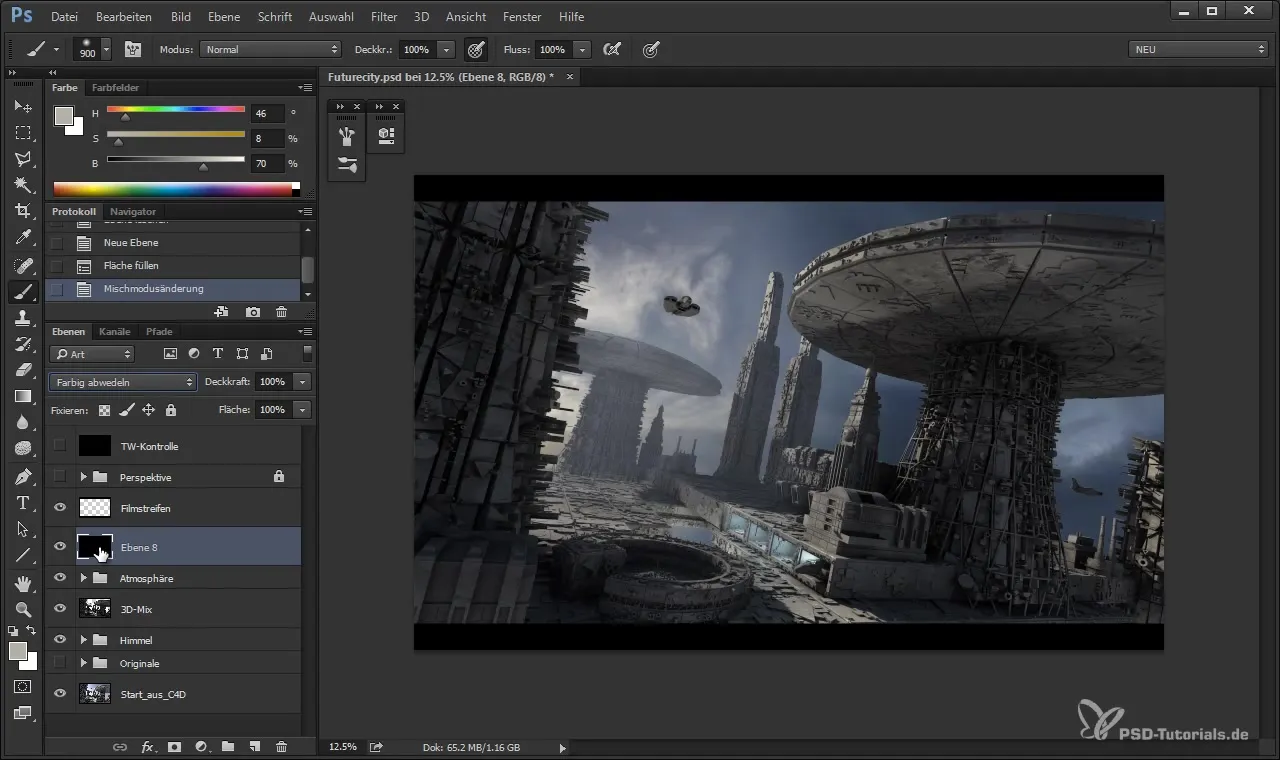
Passo 4: Escolha da cor para a luz
Para a cor da luz, você pode retirar cores do seu fundo ou das nuvens. No entanto, evite se concentrar demais em uma única cor. Uma cor mais saturada e clara também pode ser adicionada após a aplicação com uma opacidade de 10% para criar acentos de luz mais refinados.
Passo 5: Otimizar a intensidade da luz
Assim que você adicionar a primeira luz, verifique a intensidade. É importante lidar com a intensidade da luz de maneira suave e cuidadosa para evitar ofuscamento ou efeitos muito drásticos. Ajustes finos com o brush reduzem a probabilidade de ofuscamento.
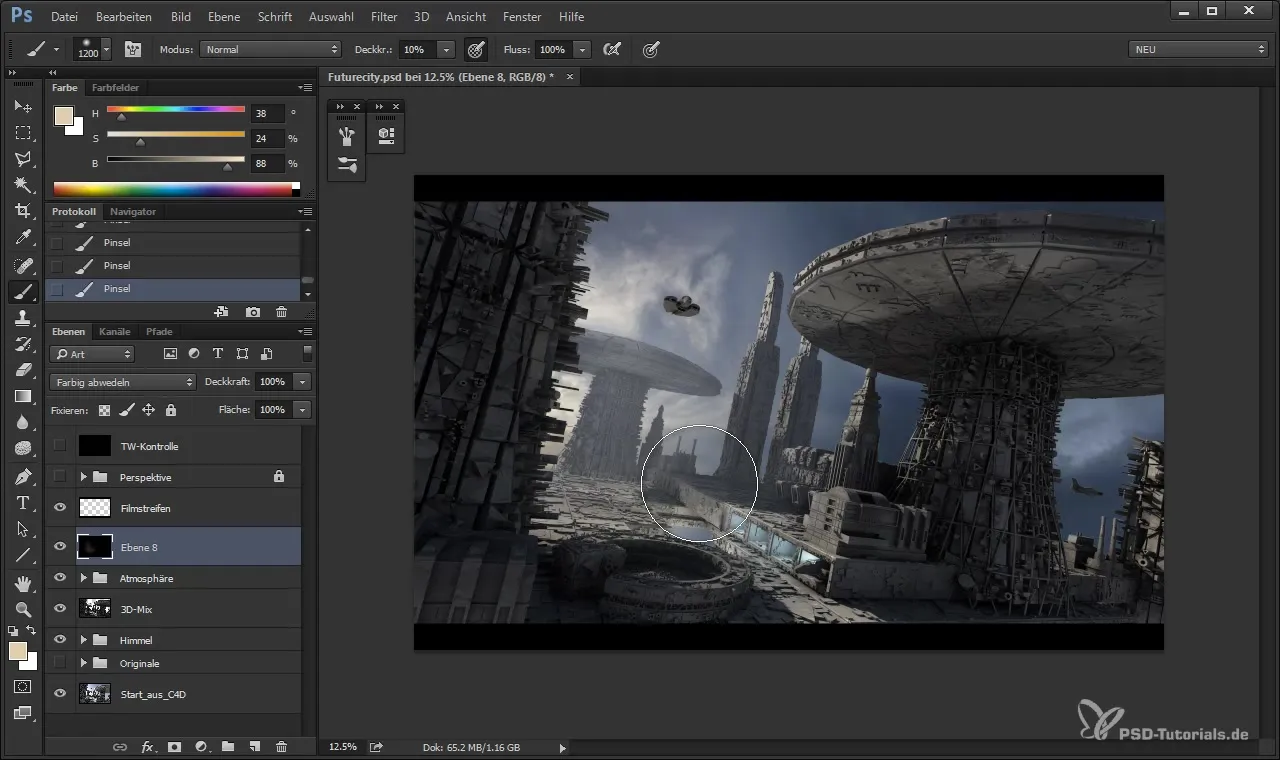
Passo 6: Inserir o sol
Para otimizar ainda mais a luz, você adiciona o sol ou a luz mais brilhante na sua imagem. Isso normalmente é feito através da técnica de abwedeln com uma ponta de pincel menor. Concentre-se para que a luz não pareça circular, mas tenha um efeito suave e difuso.
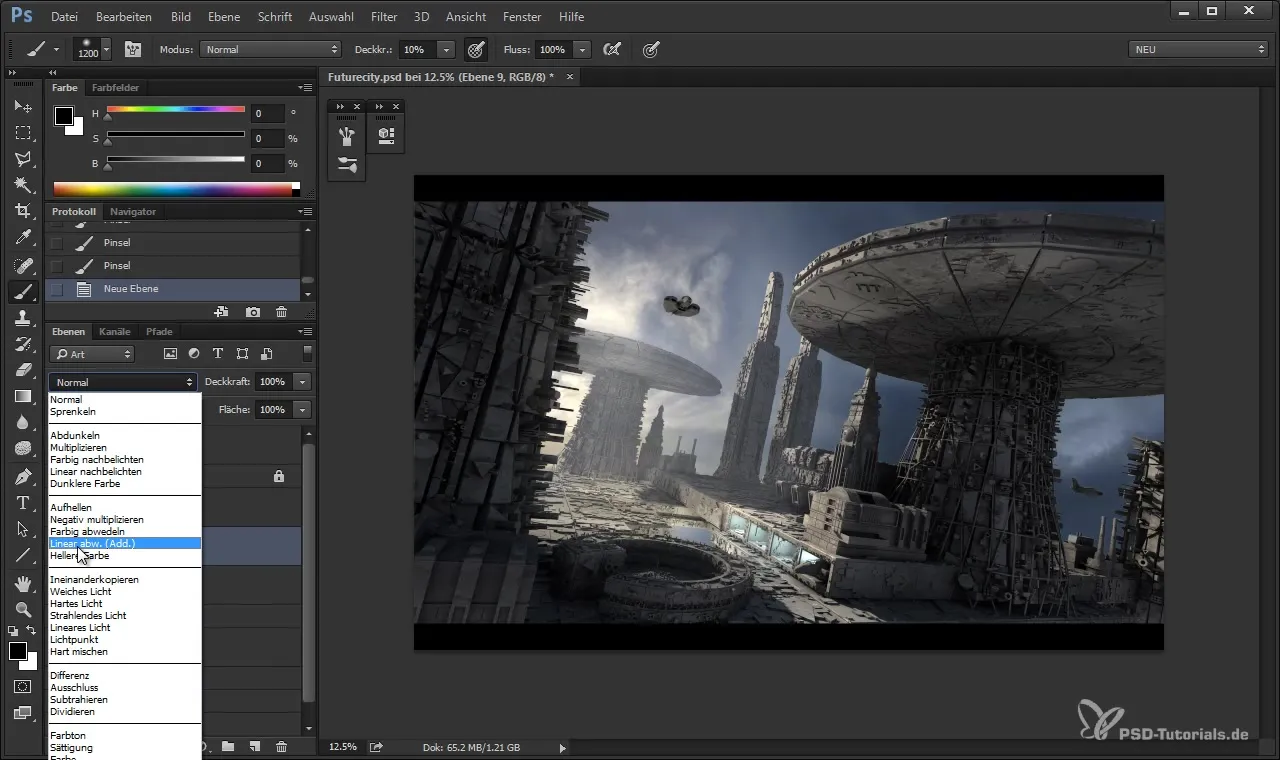
Passo 7: Aplicar contra-luz
Com mais uma nova camada, você pode agora adicionar uma forte contra-luz. Selecione um pincel maior e a cor que você usa para o céu. Isso ajudará a dar mais tridimensionalidade e vivacidade à imagem.
Passo 8: Ajustar as bordas
Se algumas áreas em sua imagem estiverem muito visíveis, é aconselhável suavizá-las. Com a borracha, você pode passar pelas bordas para criar transições mais suaves, sem perder toda a luz.

Passo 9: Correções de cor e tonalidade
Corrija os tons de sua imagem usando uma camada de ajuste. Esta camada permite que você altere os tons de forma seletiva, minimizando escurecimentos indesejados e adicionando brilho nas áreas desejadas.
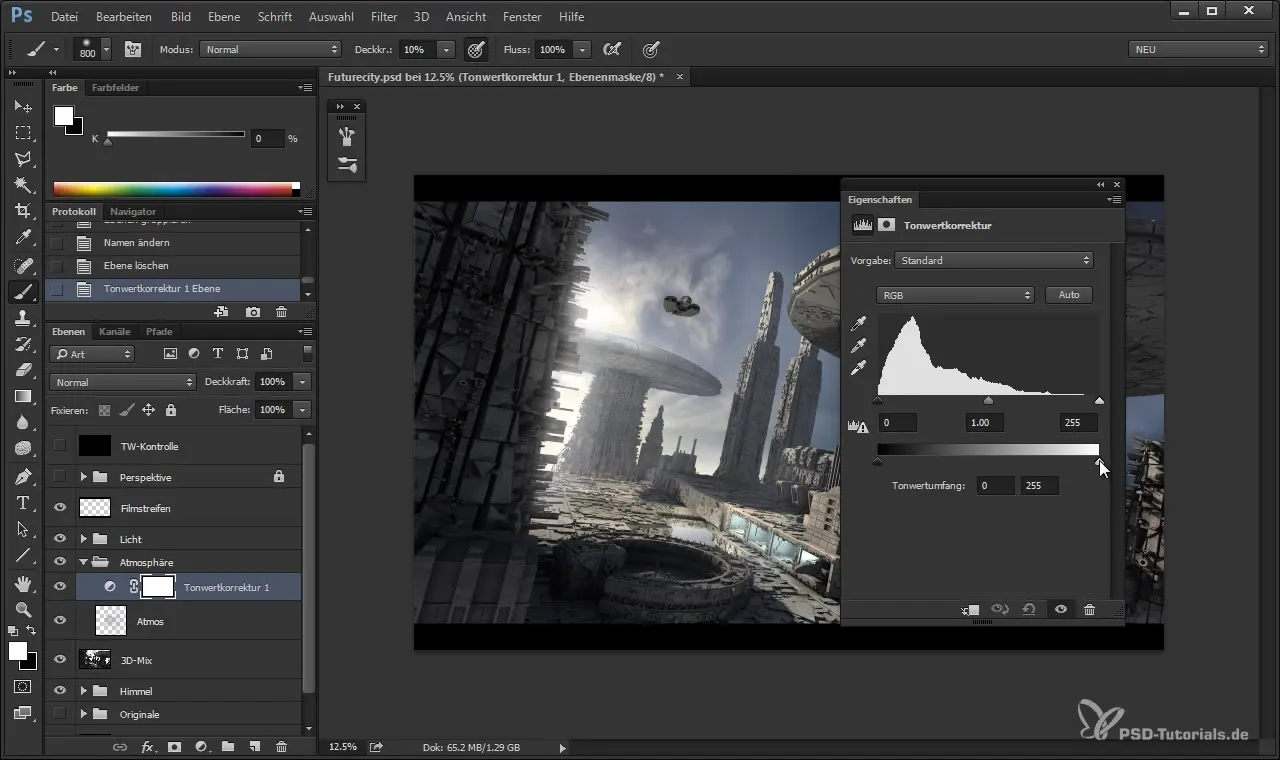
Passo 10: Agrupamento das fontes de luz
Depois de fazer todas as configurações, agrupe as fontes de luz em uma pasta. Isso facilita ajustes futuros e lhe dá uma visão melhor de suas fontes de luz. Um projeto bem estruturado economiza tempo e nervos.
Passo 11: Revisão final
Antes de declarar sua imagem como finalizada, verifique todas as fontes de luz em relação à imagem geral. Ela deve parecer harmoniosa. Se necessário, faça os ajustes finais na opacidade ou na distribuição de tonalidade.
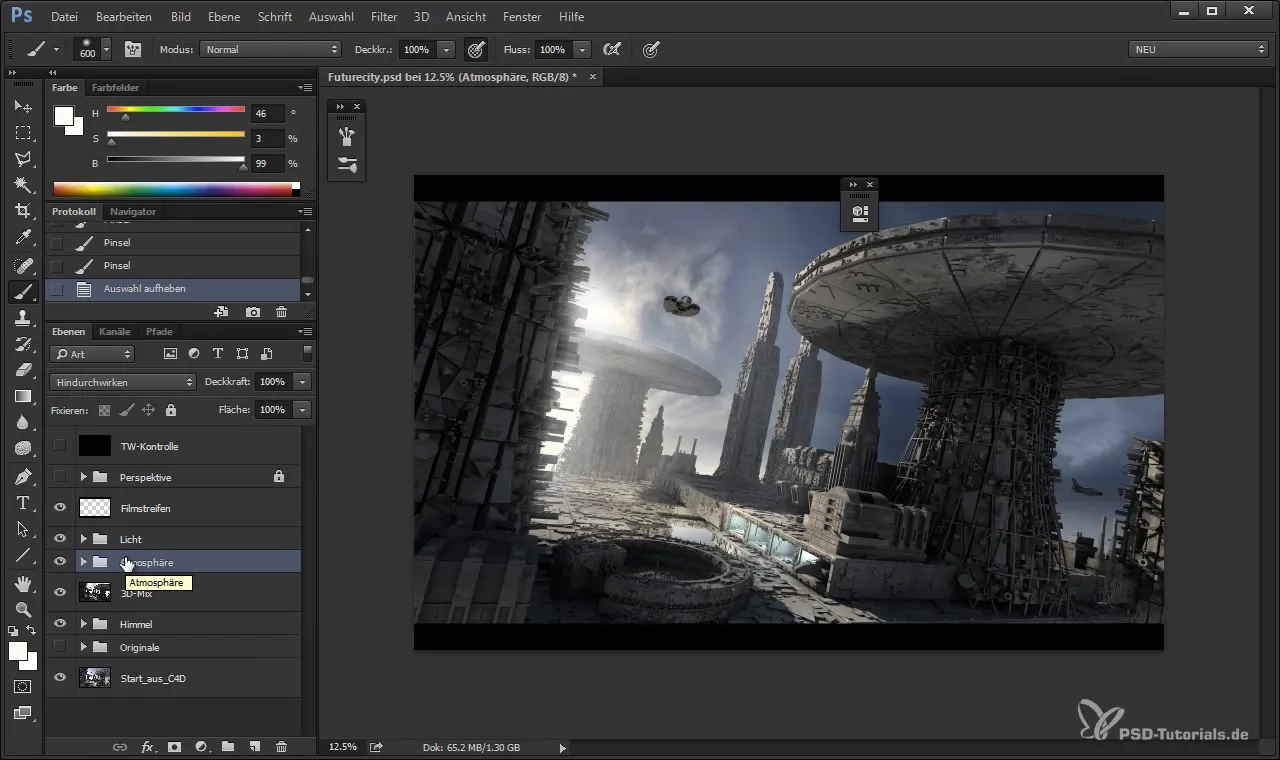
Resumo
Através da compreensão e implementação das várias etapas para a configuração da luz no Photoshop, você pode criar efeitos de luz dramáticos. A estruturação de suas fontes de luz e a experimentação com diferentes modos permitem que você crie profundidades criativas e dê vida às suas imagens.
Perguntas frequentes
Como posso garantir que minha luz pareça realista?Experimente com diferentes fontes de luz e modos, e observe como a luz interage com os objetos na sua imagem.
Por que devo agrupar as fontes de luz?Agrupar melhora a clareza e facilita ajustes posteriores.
Qual é o melhor modo para efeitos de luz?O modo "Colorir Abwedeln" é excelente para obter efeitos de luz eficazes.


